vivo怎么显示电量百分比 vivo手机电量显示百分比设置步骤
更新时间:2024-05-05 10:07:12作者:jiang
vivo手机是目前市场上备受欢迎的手机品牌之一,而关于如何显示电量百分比的设置也是许多用户关心的问题之一,在vivo手机上,显示电量百分比的设置并不复杂,只需简单的几步操作就可以轻松实现。通过设置界面的调整,用户可以方便地在屏幕上显示电量的具体百分比,让手机的电量状态一目了然。下面我们就来详细介绍一下vivo手机显示电量百分比的设置步骤。
方法如下:
1.点击手机桌面上的设置图标,打开手机设置界面。
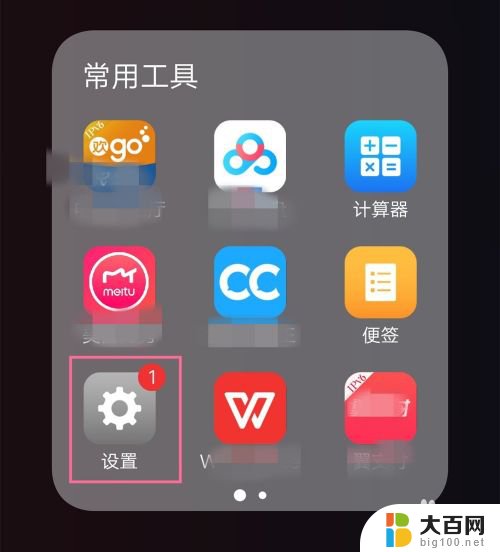
2.在手机设置界面,找到“状态栏与通知”,点击进入状态栏与通知界面。

3.在状态栏与通知界面,找到并点击“电量百分比”。选择电量百分比的显示方式,有“无”、“在电池图标内部”、“在电池图标外部”三种显示方式,读者可以根据喜好设定。
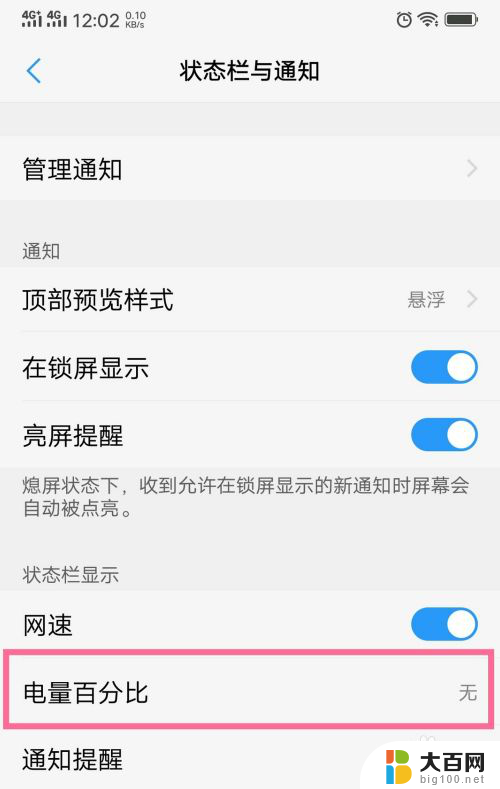
4.如果选择“在电池图标内部”,则电量百分比显示在电池图标内部。

5.返回手机桌面,就可以看到电池电量百分比显示在电池图标内部。
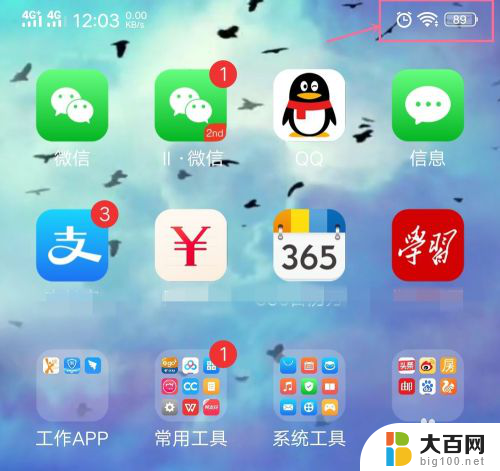
6.如果选择“在电池图标外部”,则电量百分比显示在电池图标外部。

7.返回手机桌面,就可以看到电池电量百分比显示在电池图标外部左侧。
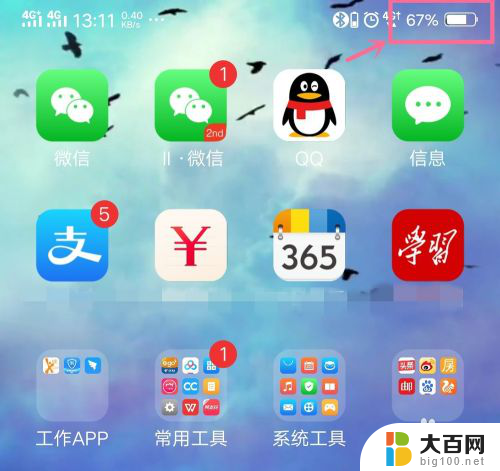
以上就是vivo显示电量百分比的全部内容,如果遇到这种情况,你可以根据以上操作解决问题,非常简单快速。
vivo怎么显示电量百分比 vivo手机电量显示百分比设置步骤相关教程
- xr怎么显示电量剩余百分比 iPhone XR显示电量百分比方法
- 如何显示电量百分比oppo OPPO手机怎么让电量显示百分比
- 苹果xr电池怎么显示电量百分比 iPhone XR 怎么让电量显示为百分比
- 苹果12显示电池电量百分比 苹果12电量百分比显示设置教程
- oppo显示电量百分比 oppo手机电池电量显示消失如何解决
- 显示蓝牙耳机电量百分比 蓝牙耳机电量百分比显示方式
- 蓝牙耳机如何显示电量百分比 蓝牙耳机如何显示电量百分比
- iphone12电池电量百分比显示 iphone12显示电量百分比在哪里查看
- iphonex电池不显示电量 苹果X电池百分比显示设置方法
- 苹果手机屏幕显示电量怎么设置 苹果手机电量百分比显示设置方法
- winds自动更新关闭 笔记本电脑关闭自动更新方法
- 怎样把windows更新关闭 笔记本电脑如何关闭自动更新
- windows怎么把软件删干净 如何在笔记本上彻底删除软件
- 苹果笔记本windows系统怎么看配置 怎么查看笔记本的配置信息
- windows系统卡死 笔记本卡顿怎么办
- window键盘关机 笔记本怎么用快捷键直接关机
电脑教程推荐